Notes
L’accès à cette page nécessite une autorisation. Vous pouvez essayer de vous connecter ou de modifier des répertoires.
L’accès à cette page nécessite une autorisation. Vous pouvez essayer de modifier des répertoires.
ACR Tasks est une suite de fonctionnalités d’Azure Container Registry qui fournit des builds d’images de conteneur Docker rationalisés et efficaces dans Azure. Dans cet article, vous allez apprendre comment utiliser la fonctionnalité de tâche rapide d’ACR Tasks.
Le cycle de développement « en boucle interne » est le processus itératif d’écriture de code, de création et de test de votre application avant de procéder au contrôle de code source. La tâche rapide étend votre boucle interne sur le cloud, en prenant en charge la validation de l’exécution des builds et la transmission automatique des images générées à votre registre de conteneurs. Vos images sont générées de manière native dans le cloud, à proximité de votre registre, pour un déploiement plus rapide.
La totalité de votre expertise Dockerfile est directement transférable à ACR Tasks. Vous n’avez aucune obligation de modifier vos fichiers Dockerfiles pour générer dans le cloud avec ACR Tasks, vous devez simplement modifier la commande que vous exécutez.
Ce didacticiel est la première partie d’une série d’étapes :
- Récupérer le code source de l'exemple d'application
- Générer une image de conteneur dans Azure
- Déployer un conteneur sur Azure Container Instances
Dans les didacticiels suivants, vous apprendrez comment utiliser ACR Tasks pour les générations automatisées d’images conteneur lors de la validation du code et la mise à jour des images de base. ACR Tasks peut également exécuter des tâches multiétapes à l’aide d’un fichier YAML pour définir les étapes permettant de générer, d’envoyer en mode push et éventuellement de tester plusieurs conteneurs.
Prérequis
Compte GitHub
Si vous n’en disposez pas encore, créez un compte sur https://github.com. Cette suite de didacticiels utilise un référentiel GitHub pour représenter les générations automatisées d’images dans ACR Tasks.
Dupliquer l’exemple de référentiel
Ensuite, utilisez l’IU GitHub pour dupliquer l’exemple de référentiel dans votre compte GitHub. Dans ce didacticiel, vous générez une image de conteneur à partir de la source dans le référentiel, et dans le didacticiel suivant, vous transmettez une validation vers votre fourche du référentiel afin de lancer une tâche automatisée.
Dupliquez ce référentiel : https://github.com/Azure-Samples/acr-build-helloworld-node

Cloner votre fourche
Une fois le référentiel dupliqué, clonez votre fourche et saisissez le répertoire contenant votre clone local.
Clonez le référentiel avec git, remplacez <your-github-username> par votre nom d’utilisateur GitHub :
git clone https://github.com/<your-github-username>/acr-build-helloworld-node
Saisissez le répertoire contenant le code source :
cd acr-build-helloworld-node
Interpréteur de commandes Bash
Les commandes de cette suite de didacticiels sont formatées pour l’interpréteur de commandes Bash. Si vous préférez utiliser PowerShell, l’invite de commandes ou un autre interpréteur de commandes, il vous faudra éventuellement ajuster en conséquence la continuation de ligne et le format de la variable d’environnement.
Préparation de votre environnement pour Azure CLI
Utilisez l’environnement Bash dans Azure Cloud Shell. Pour obtenir plus d’informations, consultez Démarrage d’Azure Cloud Shell.
Si vous préférez exécuter les commandes de référence de l’interface de ligne de commande localement, installez l’interface Azure CLI. Si vous exécutez sur Windows ou macOS, envisagez d’exécuter Azure CLI dans un conteneur Docker. Pour plus d’informations, consultez Guide pratique pour exécuter Azure CLI dans un conteneur Docker.
Si vous utilisez une installation locale, connectez-vous à Azure CLI à l’aide de la commande az login. Pour finir le processus d’authentification, suivez les étapes affichées dans votre terminal. Pour obtenir d’autres options de connexion, consultez S’authentifier auprès d’Azure à l’aide d’Azure CLI.
Lorsque vous y êtes invité, installez l’extension Azure CLI lors de la première utilisation. Pour plus d’informations sur les extensions, consultez Utiliser et gérer des extensions avec Azure CLI.
Exécutez az version pour rechercher la version et les bibliothèques dépendantes installées. Pour effectuer une mise à niveau vers la dernière version, exécutez az upgrade.
Générer dans Azure avec ACR Tasks
Maintenant que vous avez enregistré le code source sur votre machine, exécutez cette procédure pour créer un registre de conteneurs et générer l’image conteneur avec ACR Tasks.
Pour simplifier l’exécution des exemples de commandes, les didacticiels de cette suite utilisent les variables d’environnement de l’interpréteur de commandes. Exécutez la commande suivante pour définir la variable ACR_NAME. Remplacez <registry-name> par un nom unique à associer à votre nouveau registre de conteneurs. Le nom de registre doit être unique dans Azure et contenir uniquement des lettres minuscules et entre 5 et 50 caractères alphanumériques. Les autres ressources créées dans ce didacticiel étant basées sur ce nom, vous devriez avoir besoin de modifier uniquement cette première variable.
ACR_NAME=<registry-name>
Avec cette variable d’environnement de registre de conteneurs renseignée, vous devriez être en mesure de copier-coller le reste des commandes dans le didacticiel, sans modifier aucune valeur. Exécutez les commandes suivantes pour créer un groupe de ressources et un registre de conteneurs.
RES_GROUP=$ACR_NAME # Resource Group name
az group create --resource-group $RES_GROUP --location eastus
az acr create --resource-group $RES_GROUP --name $ACR_NAME --sku Standard --location eastus
Maintenant que vous disposez d’un registre, utilisez ACR Tasks pour générer une image conteneur à partir de l’exemple de code. Exécutez la commande az acr build pour exécuter une tâche rapide.
Notes
Le fichier Dockerfile utilisé dans l’exemple suivant dépend d’une image conteneur de base publique de Docker Hub. Pour améliorer la fiabilité lors de l’utilisation de contenu public, importez et gérez l’image dans un registre de conteneurs Azure privé et mettez à jour votre fichier Dockerfile pour qu’il utilise votre image de base gérée en privé. En savoir plus sur l’utilisation des images publiques.
az acr build --registry $ACR_NAME --image helloacrtasks:v1 --file /path/to/Dockerfile /path/to/build/context.
La sortie de la commande az acr build est similaire à ce qui suit. Vous avez accès au chargement du code source (le « contexte ») dans Azure, et aux détails de l’opération docker build exécutée dans le cloud par la tâche ACR. Dans la mesure où ACR Tasks utilise docker build pour générer vos images, il n’est pas nécessaire de modifier vos fichiers Dockerfiles pour commencer à utiliser ACR Tasks.
Packing source code into tar file to upload...
Sending build context (4.813 KiB) to ACR...
Queued a build with build ID: da1
Waiting for build agent...
2020/11/18 18:31:42 Using acb_vol_01185991-be5f-42f0-9403-a36bb997ff35 as the home volume
2020/11/18 18:31:42 Setting up Docker configuration...
2020/11/18 18:31:43 Successfully set up Docker configuration
2020/11/18 18:31:43 Logging in to registry: myregistry.azurecr.io
2020/11/18 18:31:55 Successfully logged in
Sending build context to Docker daemon 21.5kB
Step 1/5 : FROM node:15-alpine
15-alpine: Pulling from library/node
Digest: sha256:8dafc0968fb4d62834d9b826d85a8feecc69bd72cd51723c62c7db67c6dec6fa
Status: Image is up to date for node:15-alpine
---> a56170f59699
Step 2/5 : COPY . /src
---> 88087d7e709a
Step 3/5 : RUN cd /src && npm install
---> Running in e80e1263ce9a
npm notice created a lockfile as package-lock.json. You should commit this file.
npm WARN helloworld@1.0.0 No repository field.
up to date in 0.1s
Removing intermediate container e80e1263ce9a
---> 26aac291c02e
Step 4/5 : EXPOSE 80
---> Running in 318fb4c124ac
Removing intermediate container 318fb4c124ac
---> 113e157d0d5a
Step 5/5 : CMD ["node", "/src/server.js"]
---> Running in fe7027a11787
Removing intermediate container fe7027a11787
---> 20a27b90eb29
Successfully built 20a27b90eb29
Successfully tagged myregistry.azurecr.io/helloacrtasks:v1
2020/11/18 18:32:11 Pushing image: myregistry.azurecr.io/helloacrtasks:v1, attempt 1
The push refers to repository [myregistry.azurecr.io/helloacrtasks]
6428a18b7034: Preparing
c44b9827df52: Preparing
172ed8ca5e43: Preparing
8c9992f4e5dd: Preparing
8dfad2055603: Preparing
c44b9827df52: Pushed
172ed8ca5e43: Pushed
8dfad2055603: Pushed
6428a18b7034: Pushed
8c9992f4e5dd: Pushed
v1: digest: sha256:b038dcaa72b2889f56deaff7fa675f58c7c666041584f706c783a3958c4ac8d1 size: 1366
2020/11/18 18:32:43 Successfully pushed image: myregistry.azurecr.io/helloacrtasks:v1
2020/11/18 18:32:43 Step ID acb_step_0 marked as successful (elapsed time in seconds: 15.648945)
The following dependencies were found:
- image:
registry: myregistry.azurecr.io
repository: helloacrtasks
tag: v1
digest: sha256:b038dcaa72b2889f56deaff7fa675f58c7c666041584f706c783a3958c4ac8d1
runtime-dependency:
registry: registry.hub.docker.com
repository: library/node
tag: 15-alpine
digest: sha256:8dafc0968fb4d62834d9b826d85a8feecc69bd72cd51723c62c7db67c6dec6fa
git: {}
Run ID: da1 was successful after 1m9.970148252s
Peu avant la fin de la tâche, ACR Tasks affiche les dépendances découvertes pour votre image. Ce faisant, ACR Tasks est en mesure d’automatiser les générations d’images sur les mises à jour des images de base, comme lors de la mise à jour d’une image avec des correctifs du système d’exploitation ou de l’infrastructure. Plus loin dans cette suite de didacticiels, vous approfondirez la prise en charge des mises à jour d’images de base par ACR Tasks.
Déployer vers Azure Container Instances
ACR Tasks transfère automatiquement les images générées vers votre registre par défaut, ce qui vous permet de les déployer immédiatement.
Dans cette section, vous créez une instance Azure Key Vault et un principal du service, puis déployez le conteneur vers Azure Container Instances (ACI) à l’aide des informations d’identification du principal.
Configurer l’authentification du registre
Tous les scénarios de production doivent utiliser les principaux du service pour accéder à un registre de conteneurs Azure. Les principaux de service vous permettent de fournir un contrôle d’accès basé sur des rôles à vos images conteneur. Par exemple, vous pouvez configurer un principal de service avec uniquement un accès d’extraction à un registre.
Création d’un coffre de clés
Si vous n’avez pas encore un coffre dans Azure Key Vault, créez-en un avec Azure CLI à l’aide des commandes suivantes.
AKV_NAME=$ACR_NAME-vault
az keyvault create --resource-group $RES_GROUP --name $AKV_NAME
Créer un principal de service et stocker les informations d’identification
Vous devez maintenant créer un principal de service et stocker ses informations d’identification dans votre coffre de clés.
Utilisez la commande az ad sp create-for-rbac pour créer le principal de service, et az keyvault secret set pour stocker le mot de passe du principal de service dans le coffre. Utilisez Azure CLI version 2.25.0 ou ultérieure pour ces commandes :
Le rôle approprié à utiliser dans l’attribution de rôle varie selon que le registre est activé pour ABAC ou non.
# Create service principal, store its password in AKV (the registry *password*)
ROLE="Container Registry Repository Reader" # For ABAC-enabled registries. For non-ABAC registries, use AcrPull.
az keyvault secret set \
--vault-name $AKV_NAME \
--name $ACR_NAME-pull-pwd \
--value $(az ad sp create-for-rbac \
--name $ACR_NAME-pull \
--scopes $(az acr show --name $ACR_NAME --query id --output tsv) \
--role "$ROLE" \
--query password \
--output tsv)
L’argument --role de la commande précédente configure le principal de service avec un rôle intégré pour lui accorder un accès par extraction uniquement au Registre. Le rôle approprié à utiliser dans l’attribution de rôle varie selon que le registre est activé ou non par ABAC, avec des registres avec ABAC nécessitant le Container Registry Repository Reader rôle et les registres non ABAC nécessitant le AcrPull rôle.
Pour accorder à la fois l'accès push et pull, remplacez l'argument --role par le rôle Container Registry Repository Writer pour les registres activés par ABAC, ou par le rôle AcrPush pour les registres sans ABAC.
Pour plus d’informations sur Microsoft Entra ABAC, consultez les autorisations du référentiel Microsoft Entra.
Ensuite, stockez le appId du principal de service dans le coffre, qui est le nom d’utilisateur que vous passez à Azure Container Registry pour l’authentification :
# Store service principal ID in AKV (the registry *username*)
az keyvault secret set \
--vault-name $AKV_NAME \
--name $ACR_NAME-pull-usr \
--value $(az ad sp list --display-name $ACR_NAME-pull --query [].appId --output tsv)
Vous avez créé un coffre de clés Azure et il contient deux secrets :
-
$ACR_NAME-pull-usr: ID de principal du service, pour une utilisation comme nom d’utilisateur du registre de conteneurs. -
$ACR_NAME-pull-pwd: mot de passe du principal du service, pour une utilisation comme mot de passe du registre de conteneurs.
Vous pouvez maintenant référencer ces secrets par nom lorsque vous ou vos applications et services extrayez des images du registre.
Déployer un conteneur avec Azure CLI
Maintenant que les informations d’identification du principal de service sont stockées en tant que secrets de Azure Key Vault, vos applications et vos services peuvent les utiliser pour accéder à votre registre privé.
Exécutez la commande az container createsuivante pour déployer une instance de conteneur. La commande utilise les informations d’identification du principal du service stockées dans Azure Key Vault pour s’authentifier sur votre registre de conteneurs.
az container create \
--resource-group $RES_GROUP \
--name acr-tasks \
--image $ACR_NAME.azurecr.io/helloacrtasks:v1 \
--registry-login-server $ACR_NAME.azurecr.io \
--registry-username $(az keyvault secret show --vault-name $AKV_NAME --name $ACR_NAME-pull-usr --query value -o tsv) \
--registry-password $(az keyvault secret show --vault-name $AKV_NAME --name $ACR_NAME-pull-pwd --query value -o tsv) \
--dns-name-label acr-tasks-$ACR_NAME \
--query "{FQDN:ipAddress.fqdn}" \
--output table
La valeur --dns-name-label doit être unique dans Azure, afin que la commande précédente ajoute le nom de votre registre de conteneurs à l’étiquette de nom DNS du conteneur. La sortie pour la commande affiche le nom de domaine complet du conteneur (FQDN), par exemple :
FQDN
----------------------------------------------
acr-tasks-myregistry.eastus.azurecontainer.io
Consignez le nom de domaine complet du conteneur, car vous allez vous en servir dans la section suivante.
Vérifier le déploiement
Pour contrôler le processus de démarrage du conteneur, utilisez la commande az container attach :
az container attach --resource-group $RES_GROUP --name acr-tasks
La sortie az container attach affiche dans un premier temps le statut du conteneur quand il extrait l’image et démarre, puis lie les éléments STDOUT et STDERR de votre console locale à ceux du conteneur.
Container 'acr-tasks' is in state 'Running'...
(count: 1) (last timestamp: 2020-11-18 18:39:10+00:00) pulling image "myregistry.azurecr.io/helloacrtasks:v1"
(count: 1) (last timestamp: 2020-11-18 18:39:15+00:00) Successfully pulled image "myregistry.azurecr.io/helloacrtasks:v1"
(count: 1) (last timestamp: 2020-11-18 18:39:17+00:00) Created container
(count: 1) (last timestamp: 2020-11-18 18:39:17+00:00) Started container
Start streaming logs:
Server running at http://localhost:80
Lorsque Server running at http://localhost:80 s’affiche, accédez au nom de domaine complet du conteneur dans votre navigateur afin d’afficher l’application en cours d’exécution. Le nom de domaine complet s’est normalement affiché dans la sortie de la commande az container create que vous avez exécutée dans la section précédente.
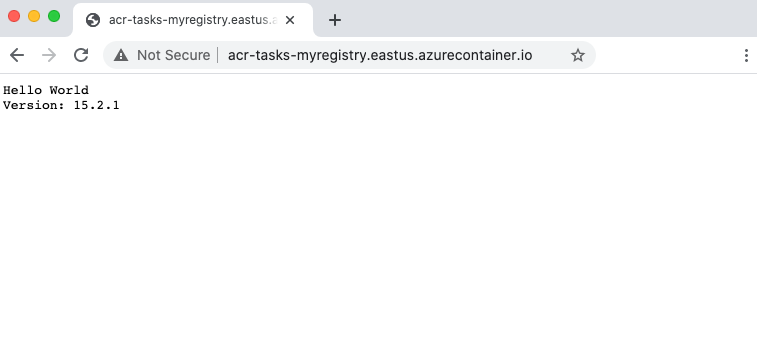
Pour dissocier votre console du conteneur, appuyez sur Control+C.
Nettoyer les ressources
Arrêtez l’instance de conteneur avec la commande az container delete :
az container delete --resource-group $RES_GROUP --name acr-tasks
Pour supprimer toutes les ressources créées dans ce didacticiel, notamment le registre de conteneurs, le coffre de clés et le principal du service, exécutez les commandes suivantes. Ces ressources sont utilisées dans le prochain didacticiel de la suite, vous avez donc intérêt à les conserver si vous comptez passer directement à ce prochain didacticiel.
az group delete --resource-group $RES_GROUP
az ad sp delete --id http://$ACR_NAME-pull
Étapes suivantes
Maintenant que vous avez testé votre boucle interne avec une tâche rapide, configurez une tâche de génération afin de déclencher des générations d’images conteneurs lorsque vous validez le code source sur un référentiel Git :
